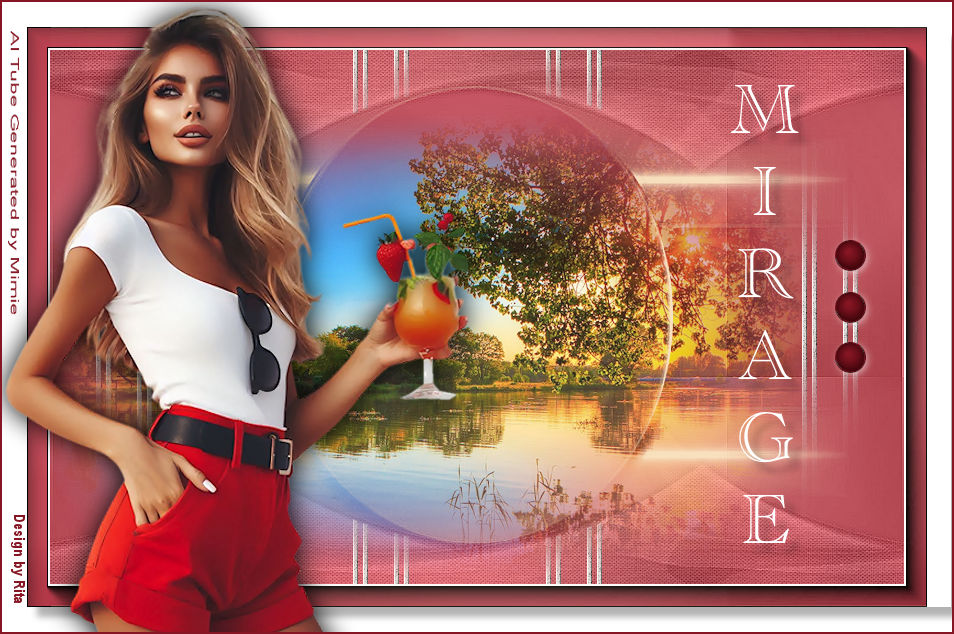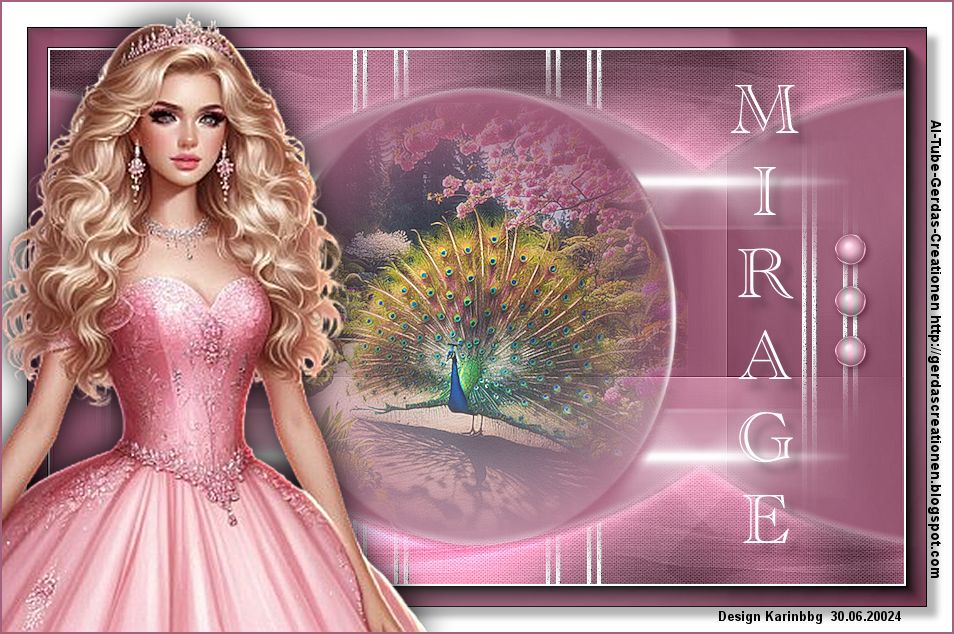Mirage
Fata Morgana
Carine – Mirage – Inge-Lore’s Tutoriale
Inge-Lore 20.06.2024
.
.
.
.
ihre schöne Seite findest du hier
 Merci Carine de ce que je peux traduire vos beaux tutoriaux.
Merci Carine de ce que je peux traduire vos beaux tutoriaux.
Das Copyright des original Tutorials liegt alleine bei Carine,
das Copyright der deutschen Übersetzung liegt alleine bei mir,Inge-Lore.
Es ist nicht erlaubt,mein Tutorial zu kopieren oder auf
anderen Seiten zum download anzubieten.
Mein Material habe ich aus diversen Tubengruppen.
Das Copyright des Materials liegt alleine beim jeweiligen Künstler.
Sollte ich ein Copyright verletzt haben,sendet mir bitte eine E-Mail.
Ich danke allen Tubern für das schöne Material,
ohne das es solche schönen Bilder gar nicht geben würde.
Ich habe das Tutorial mit PSP 2020 gebastelt,
aber es sollte auch mit allen anderen Varianten zu basteln gehen.
Hier werden meine Tutoriale getestet
Mehdi–Sorting Tile
MuRa’s Meister–Perspective Tilling
Graphic Plus–Cross Shadow
MuRa’s Seamless–Emboss at Alpha
Filters Unlimited–Paper Texture–Canvas,Fine
AAA Frames–Foto Frame
****************************************************
Material oder HIER
Hintergrundtube
Personentube
****************************************************
Vorwort !!
Weil man bei den neuen PSP Versionen nicht mehr so einfach spiegeln kann,
Mach es dir auch einfach und installiere dir die Skripte !!
****************************************************
andernfalls schreibe ich es dazu.
Das Originaltut,klick einfach aufs Bild
.
.
.
Punkt 1
Schiebe die Selection in den Auswahlordner.
Such dir aus deinen Tuben eine helle und dunkle Farbe.
Öffne ein neues Blatt 900 x 580 Px–Auswahl alles
mit einer deiner Farben füllen–kopiere *Fond*
einfügen als neue Ebene–Auswahl aufheben
Mischmodus Luminanz (V)–nach unten zusammenfassen
Punkt 2
Plugins–Mehdi–Sorting Tiles
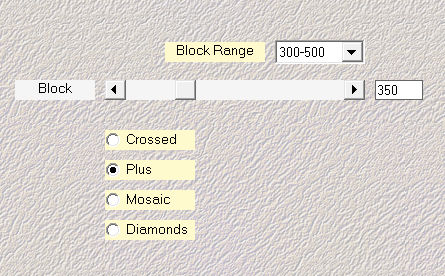 Kanteneffekte–nachzeichnen
Kanteneffekte–nachzeichnen
Reflexionseffekte–Spiegelrotation Standard
Ebene duplizieren
Plugins–MuRa’s Meister–Perspective Tilling
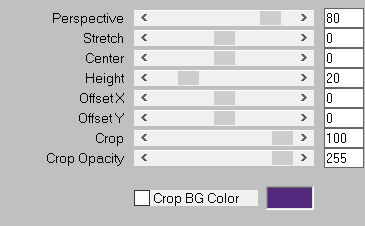
Punkt 3
Auswahl–Auswahl laden/speichern–Auswahl aus Datei laden
Auswahl *Selection_Mirage 1* laden
drücke 5x auf die Löschtaste–Auswahl aufheben
Ebene duplizieren–horizontal spiegeln
nach unten zusammenfassen
Verzerrungseffekte–Wirbel (700)
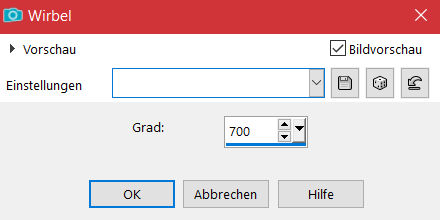
Punkt 4
Ebene duplizieren–vertikal spiegeln–nach unten zusammenfassen
Bildeffekte–Nahtloses Kacheln
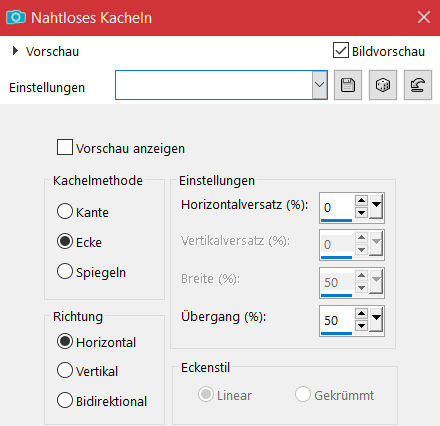 Plugins–Graphic Plus–Cross Shadow Standard
Plugins–Graphic Plus–Cross Shadow Standard
kopiere deine Hintergrundtube–einfügen auf dein Bild
passe die Größe an–scharfzeichnen
kopiere *Deco 1*–einfügen auf dein Bild
Punkt 5
Einstellen–Bildrauschen hinzufügen
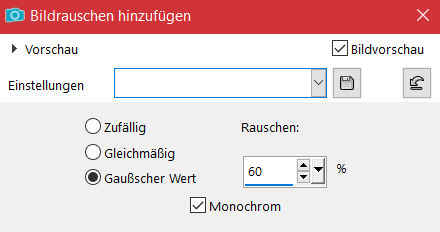 Plugins–MuRa’s Seamless–Emboss at Alpha Standard
Plugins–MuRa’s Seamless–Emboss at Alpha Standard
geh auf Kopie von Raster 1
Filters Unlimited–Paper Texture–Canvas,Fine
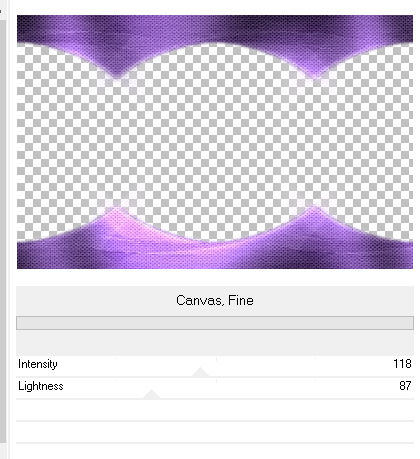 geh auf Raster 1–duplizieren
geh auf Raster 1–duplizieren
Ebene an oberster Stelle anordnen
Punkt 6
Plugins–AAA Frames–Foto Frame
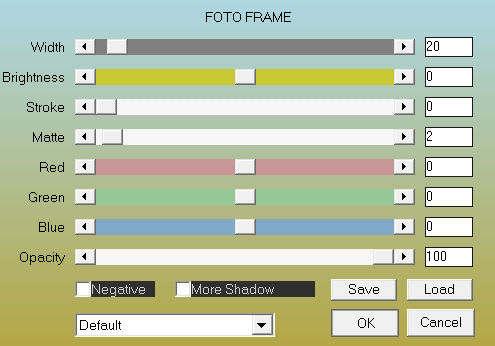 Auswahl alles–ändern–verkleinern um 23 Px
Auswahl alles–ändern–verkleinern um 23 Px
Löschtaste–Auswahl aufheben
neue Ebene–mit weiß füllen
Ebenen–Maskenebene aus Bild *Narah_Mask_1437*
Kanteneffekte–nachzeichnen
zusammenfassen–Gruppe zusammenfassen
mit Taste K einstellen auf 24 / 0
Punkt 7
Evtl. musst du jetzt nochmal die Hintergrundtubenebene anpassen
sie sollte schön im Oval der Maske sitzen
Auswahl alles
Rand hinzufügen–25 Px weiß
Schlagschatten 10/10/30/10
Auswahl aufheben
Punkt 8
Kopiere deine Personentube–einfügen auf dein Bild
passe die Größe an–scharfzeichnen
Schlagschatten 0/0/100/50
kopiere *Texte Mirage*–einfügen auf dein Bild
mit Taste K einstellen auf 729 / 83
Schlagschatten 10/10/30/10
Punkt 9
Kopiere *Deco 2*–einfügen auf dein Bild
mit Taste K einstellen auf 833 / 238
Schlagschatten 2/2/50/10
setz dein WZ und das Copyright aufs Bild
Rand hinzufügen–1 Px dunkle Farbe
und als jpg speichern.